ВУЗ: Не указан
Категория: Не указан
Дисциплина: Не указана
Добавлен: 10.01.2024
Просмотров: 165
Скачиваний: 2
ВНИМАНИЕ! Если данный файл нарушает Ваши авторские права, то обязательно сообщите нам.
СОДЕРЖАНИЕ
Глава 1. Постановка задачи разработки информационной системы
1.1. Задание на разработку базы данных «Отдел кадров» института
1.2 Описание предметной области.
1.3. Обоснование необходимости создания БД
2.2. Концептуальная модель базы данных
2.3 Логическая модель базы данных. Нормализация.
2.4. Физическая структура базы данных.
Глава 3. Разработка программного обеспечения для ЭВМ
3.2. Экранные формы для ввода и редактирования данных в БД.
Глава 3. Разработка программного обеспечения для ЭВМ
К настоящему времени накоплен значительный опыт проектирования БД, предназначенных для управления производством, это позволяет сделать процесс создания БД более эффективным.
СУБД Microsoft Office Access предоставляет эффективный набор средств, которые позволяют быстро организовать учет данных, отчетность и совместный доступ к данным. Не обладая специализированными знаниями баз данных, пользователи могут быстро создавать удобные приложения учета данных посредством настройки одного из нескольких готовых шаблонов, преобразования существующих баз данных или создания новой базы данных.
Access - это прежде всего система управления базами данных. Она предназначена для хранения и получения данных, представления их в удобном виде и автоматизации часто выполняемых операций, а также разрабатывать удобные формы ввода данных и составлять сложные отчёты.
Любая база данных содержит следующие элементы: таблицы, запросы, формы, отчёты и макросы.
3.1 Запросы к БД
Запросы – это объект базы данных, который служит для извлечения данных из таблиц и предоставления их пользователю в удобном виде. Особенность запросов состоит в том, что они черпают данные из базовых таблиц и создают на их основе временную таблицу.
-
Запрос по вакансиям, в котором отображены сведения о вакансиях сотрудниках по отделам/кафедрам:
Для этого с помощью Мастер запросов, создадим Простой запрос. Выберем поля из таблицы «Вакансии» - Код вакансии, Код отдела/кафедры, Код должности, Кол-во вакансий, Тип вакансии, Дата_объявл_вакансии, Дата_оконч_вакансии, из таблицы – «Отделы/кафедры» поле Наименование отдела/кафедры, из таблицы «Должности» - поле Наименование должности.
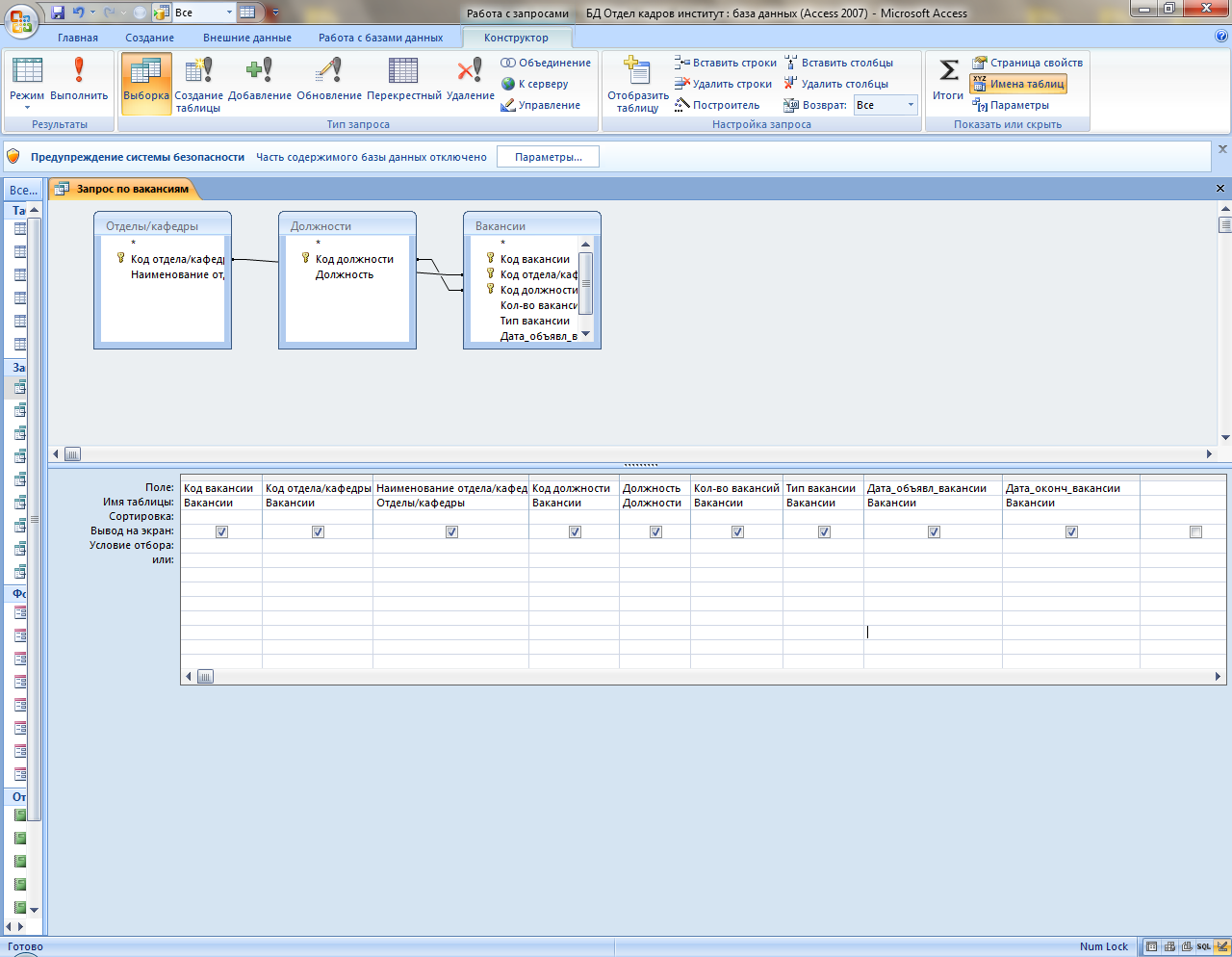
Рис.2 – Запрос по вакансиям в режиме конструктора
2. Создадим запрос с параметром и вычисляемым полем, в котором выводятся данные о сотрудниках пенсионерах.
Для этого с помощью Мастер запросов, создадим Простой запрос. Выберем поля из таблицы «Сотрудники (личн_данные)» - Фамилия, Имя, Отчество, Пол, Дата рождения, из таблицы «Отделы/кафедры» поле Наименование отдела/кафедры, из таблицы «Должности» - поле Наименование должности. Сохраним запрос под именем «Список пенсионеров».
Далее создадим вычисляемое поле «Возраст», в котором с помощью Построителя выражений зададим формулу для расчета возраста сотрудников:
Fix(Date()-[Дата рождения])/365
Откроем запрос в режиме конструктора, в строке Условия отбора для поля «Пол» введем условия: для женщин – возраст больше или равно 55, для мужчин – возраст более или равно 60.
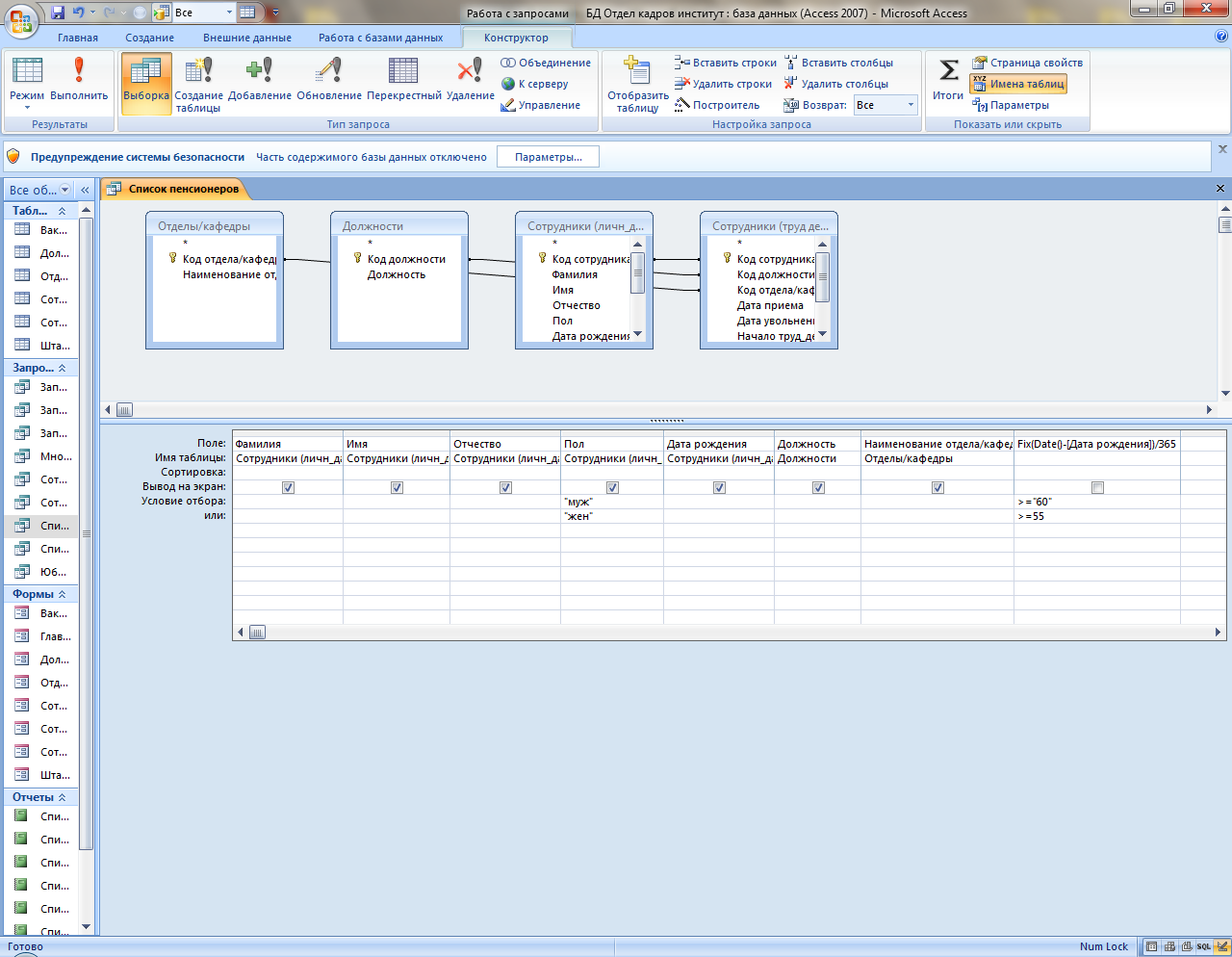
Рис.3 – Запрос «Список пенсионеров» в режиме конструктора.
3. Создадим запрос по сотрудникам предпенсионного возраста (не более 2-х лет до пенсии):
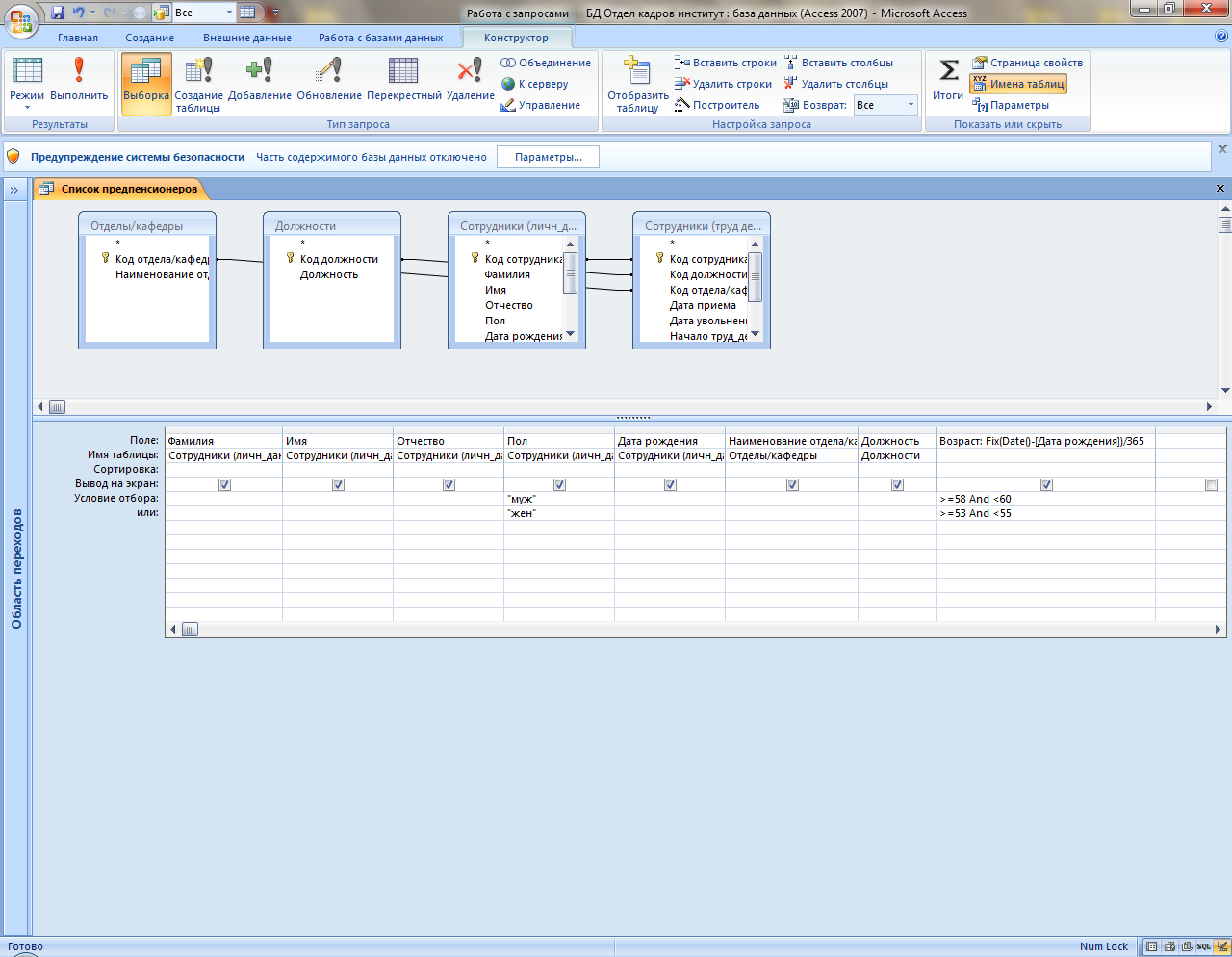
Рис. 4 – Результат запроса «Список предпенсионеров»
4. Разработаем запрос на выборку сотрудников, не имеющих детей.
Для этого с помощью Мастера запросов создадим Простой запрос. Выберем поля из таблицы «Сотрудники (личн_данные)» - Фамилия, Имя, Отчество, Пол, Количество детей, из таблицы «Отделы/кафедры» поле Наименование отдела/кафедры, из таблицы «Должности» - поле Наименование должности. Сохраним запрос под именем «Сотрудники без детей».
Откроем запрос в режиме конструктора, в строке Условия отбора для поля Количество детей введем: Is Null.
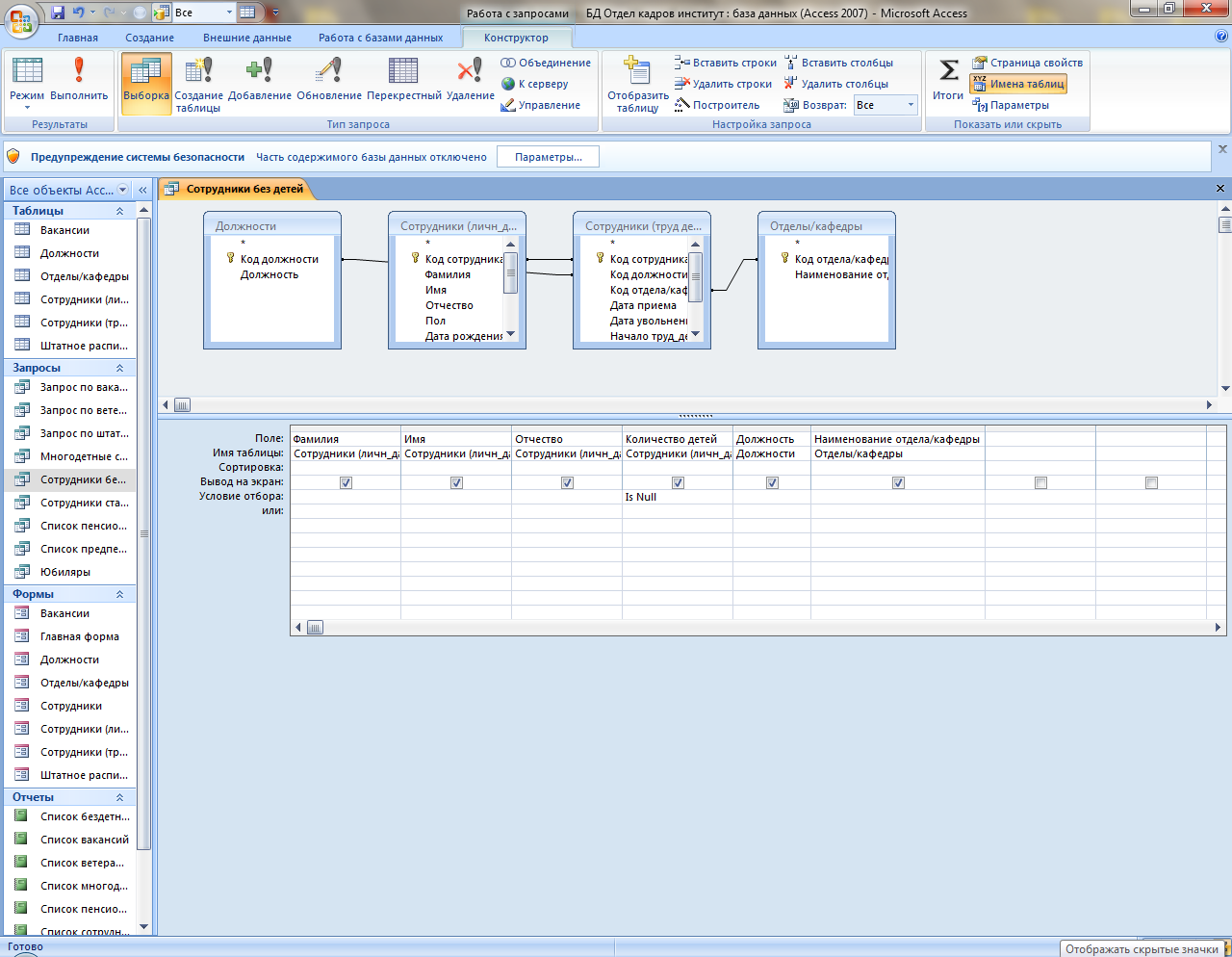
Рис.5 – Запрос «Сотрудники без детей» в режиме конструктора
5. Разработаем запрос на выборку по юбилярам текущего года.
Для этого с помощью Мастер запросов, создадим
Простой запрос. Выберем поля из таблицы «Сотрудники (личн_данные)» - Фамилия, Имя, Отчество, Пол, Дата рождения, из таблицы «Отделы/кафедры» поле Наименование отдела/кафедры, из таблицы «Должности» - поле Наименование должности. Сохраним запрос под именем «Список пенсионеров».
Далее создадим вычисляемое поле «Возраст», в котором с помощью Построителя выражений зададим формулу для расчета возраста сотрудников:
Fix(Date()-[Дата рождения])/365
Откроем запрос в режиме конструктора, в строке Условия отбора для поля «Возраст» введем условия.
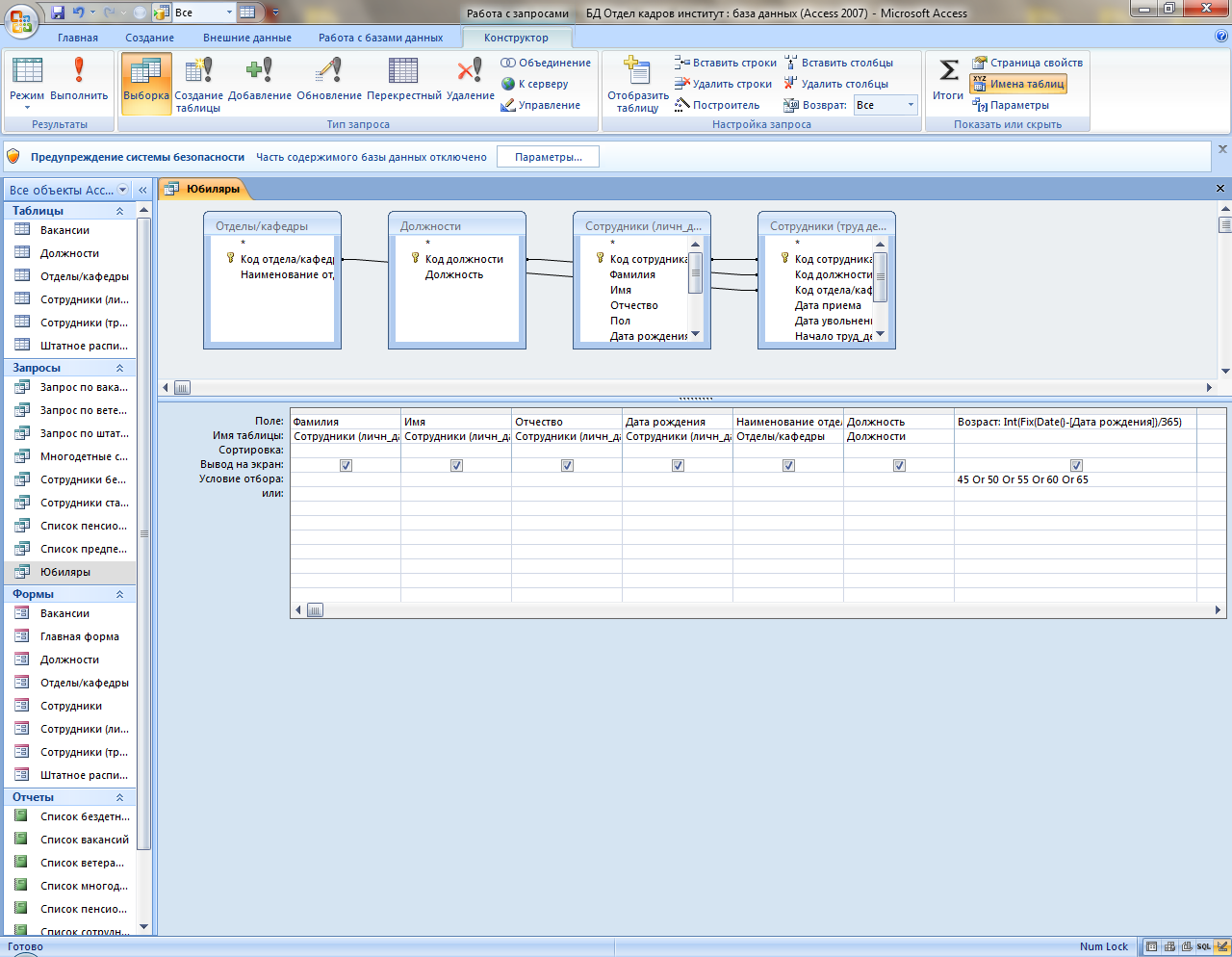
Рис. 6 –Запрос «Юбиляры» в режиме конструктора
6. Разработаем запрос на выборку многодетных сотрудников
Для этого с помощью Мастера запросов создадим Простой запрос. Выберем поля из таблицы «Сотрудники (личн_данные)» - Фамилия, Имя, Отчество, Пол, Количество детей, из таблицы «Отделы/кафедры» поле Наименование отдела/кафедры, из таблицы «Должности» - поле Наименование должности. Сохраним запрос под именем «Сотрудники без детей».
Откроем запрос в режиме конструктора, в строке Условия отбора для поля Количество детей введем: >=3
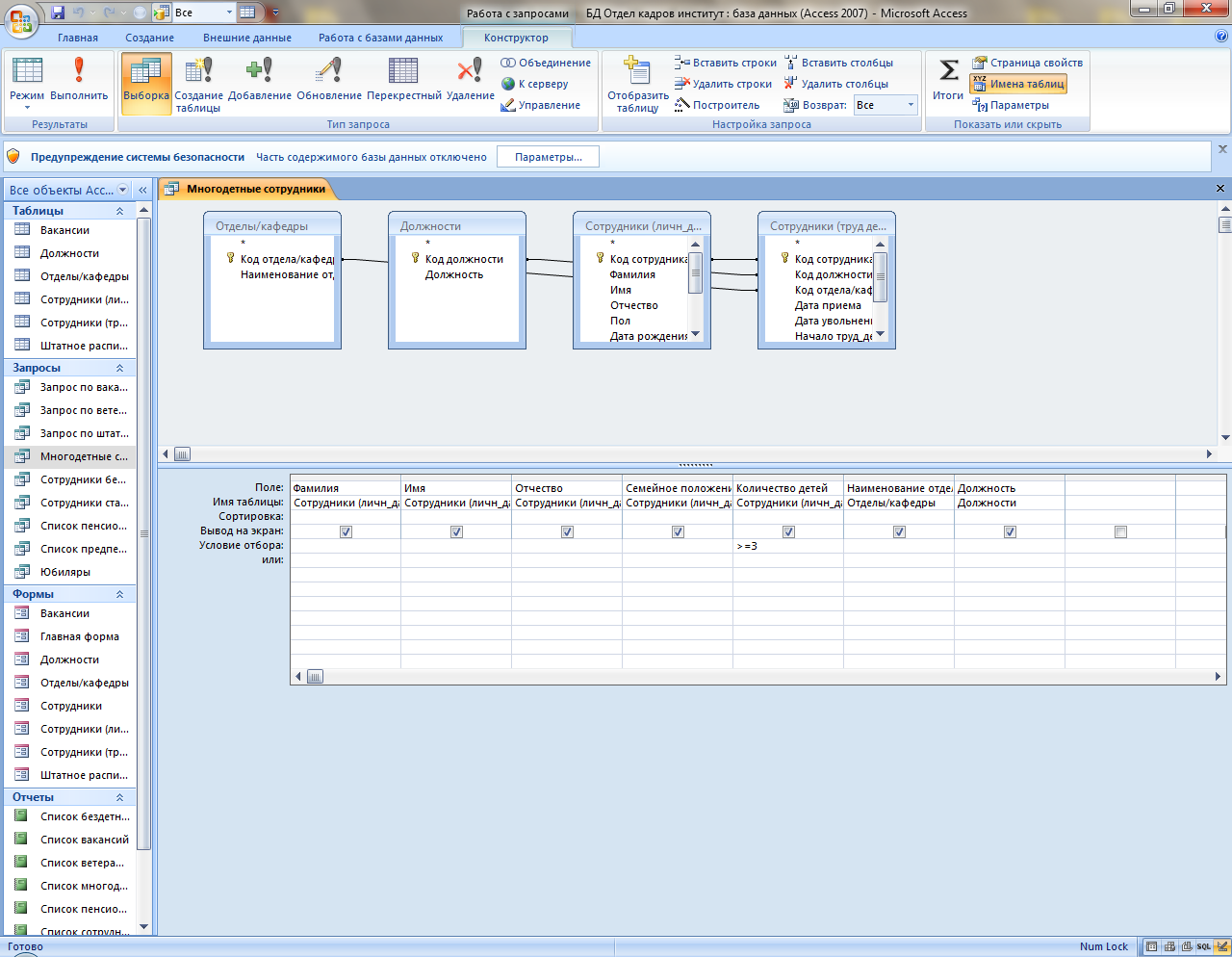
Рис.7 – Запрос «Многодетные сотрудники» в режиме конструктора
7. Разработаем запрос на выборку сотрудников ветеранов (работающих в институте более 30 лет)
Для этого с помощью Мастер запросов, создадим Простой запрос. Выберем поля из таблицы «Сотрудники (личн_данные)» - Фамилия, Имя, Отчество, Пол, Дата рождения, из таблицы Сотрудники (труд_деят)» - поля: Начало труд_деят, Дата приема, из таблицы «Отделы/кафедры» -поле Наименование отдела/кафедры, из таблицы «Должности» - поле Наименование должности. Сохраним запрос под именем «Запрос по ветеранам».
Далее создадим вычисляемое поле «Стаж работы», в котором с помощью Построителя выражений зададим формулу для расчета стажа работы сотрудников:
Стаж работы: Int((Date()-[Начало труд_деят])/365)
Создадим вычисляемое поле «Стаж работы», в котором с помощью
Построителя выражений зададим формулу для расчета стажа работы сотрудников:
Стаж в институте: [Начало труд_деят]-[Дата приема]
Откроем запрос в режиме конструктора, в строке Условия отбора для поля Стаж работы и Стаж в институте введем условия:
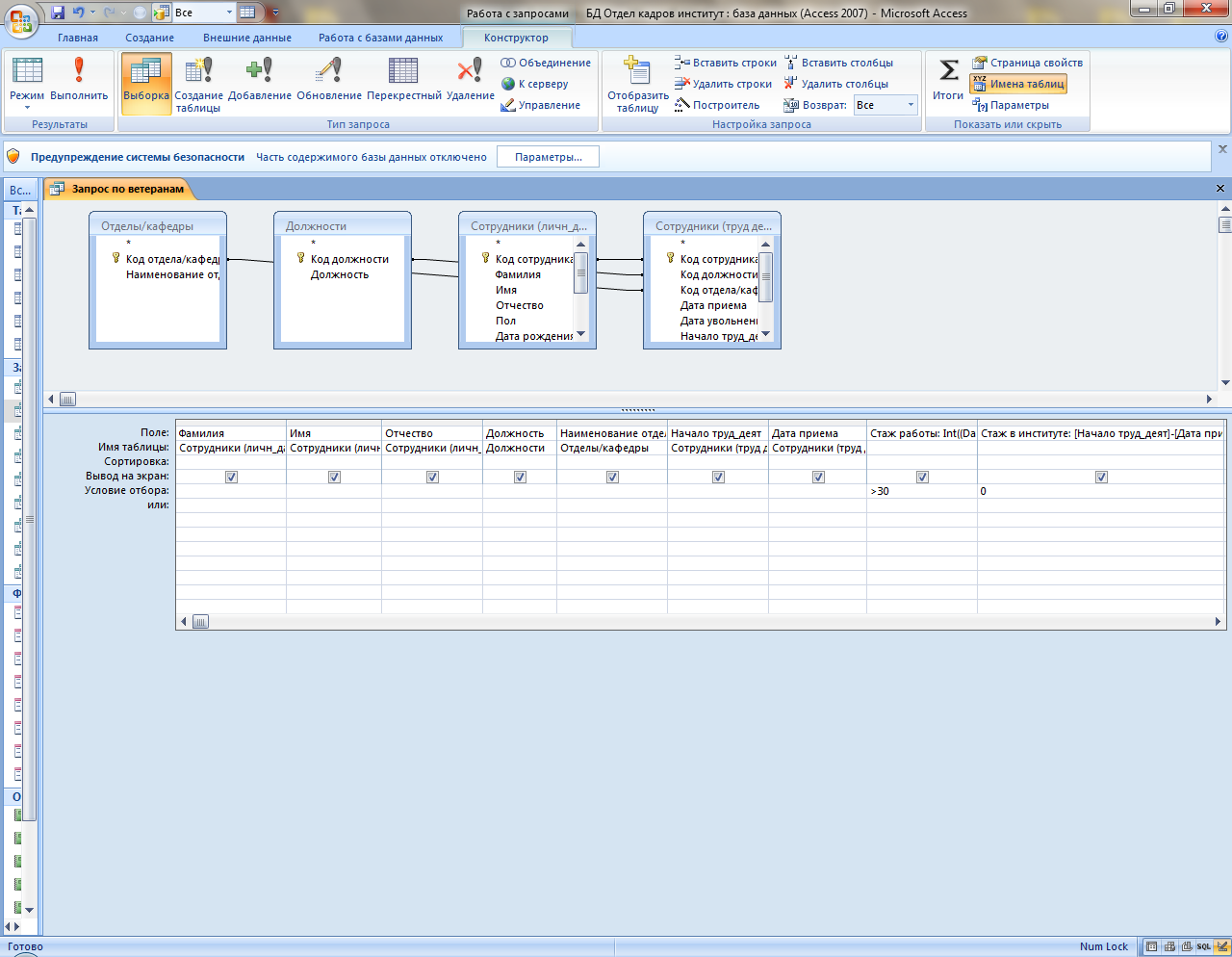
Рис.7 – Запрос по ветеранам в режиме конструктора
8. Разработаем запрос на выборку сотрудников, работающих боле чем на одной ставке.
Для этого с помощью Мастер запросов, создадим Простой запрос. Выберем поля из таблицы «Сотрудники (личн_данные)» - Фамилия, Имя, Отчество, Пол, Дата рождения, из таблицы Сотрудники (труд_деят)» - поля: Начало труд_деят, Дата приема, из таблицы «Отделы/кафедры» -поле Наименование отдела/кафедры, из таблицы «Сотрудник (труд_деят)» - поле Ставка. Сохраним запрос под именем «Сотрудники ставка».
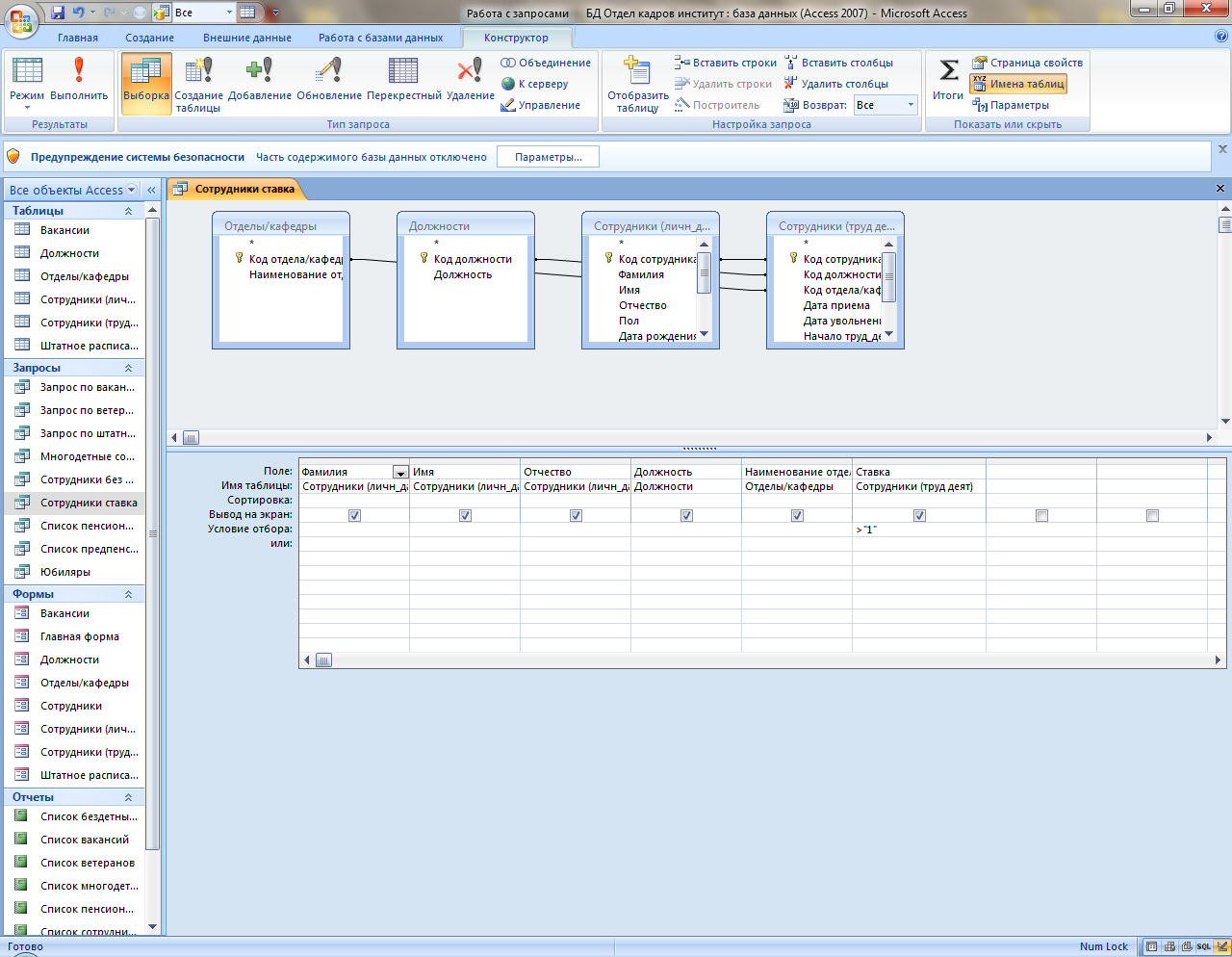
Рис.8 – Запрос «Сотрудники ставка» в режиме конструктора
9. Разработаем запрос на выборку по штатному расписанию.
Для этого с помощью Мастер запросов, создадим Простой запрос. Выберем поля из таблицы «Штатное расписание» - Код_шт_ед, Код отдела/кафедры, Код должности, Код шт_ед, из таблицы «Отделы/кафедры» -поле Наименование отдела/кафедры. Сохраним запрос под именем «Запрос по штатному расписанию».
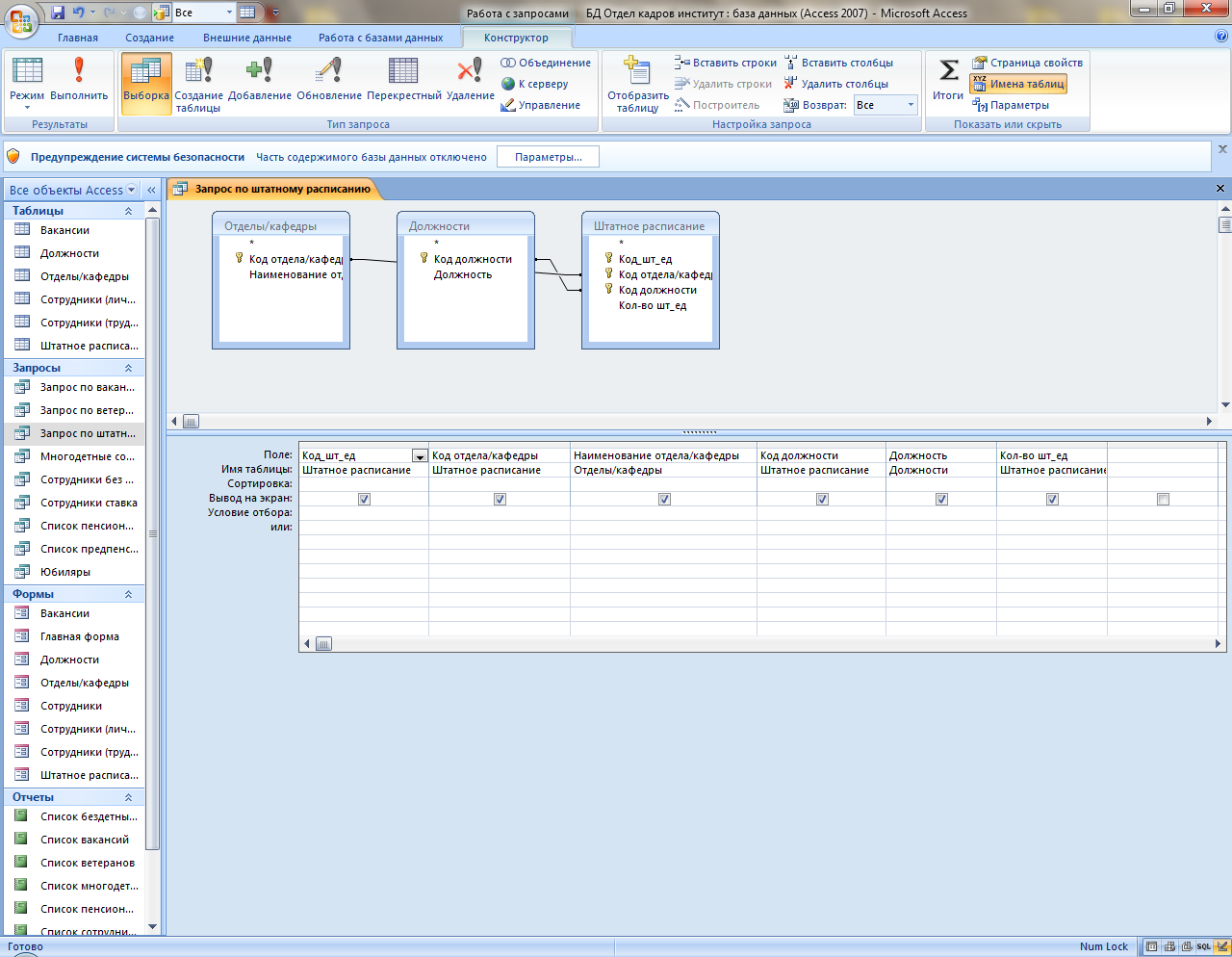
Рис.9 – Запрос по штатному расписанию в режиме конструктора
3.2. Экранные формы для ввода и редактирования данных в БД.
База данных – ввод информации о сотрудниках, подразделениях, должностях, образовании, трудовой деятельности и т.д.
Формы позволяют создавать пользовательский интерфейс для таблиц базы данных. Они обеспечивают более гибкий способ ввода, просмотра и редактирования данных, позволяют вывести на экран одну или несколько записей в виде электронного бланка (шаблона). Формы могут использоваться для просмотра данных таблиц, содержащих очень большое количество полей. Источником данных для формы являются записи таблицы или запроса.
Форма предоставляет возможности для ввода и просмотра информации базы данных, изменения данных, печати, создания сообщений.
В данной БД представлены следующие формы: формы «Вакансии», «Отделы/кафедры», «Должности», «Штатное расписание», сложная форма «Сотрудники»., сложная форма «Списки по должностям».
Все формы созданы с помощью Мастера форм. Виды форм представлены в Приложении 3.
3.3. Отчеты в БД.
Для предоставления конечного документа по работе с БД данные таблиц и запросов могут быть оформлены в виде отчета.
Отчет – это объект базы данных, который предназначен для вывода информации из баз данных, прежде всего на печать. Отчеты позволяют выбрать из баз данных нужную пользователю информацию, оформить ее в виде документа, перед выводом на печать просмотреть на экране.
Источником данных для отчета может служить таблица или запрос. Кроме данных, полученных из таблиц, в отчете могут отображаться вычисляемые поля, например, итоговые суммы.
создания отчета, выполним В данной БД отчеты созданы на базе созданных запросов с помощью Мастера отчетов. Формы отчетов представлены в Приложении 4.
3.4 Главная кнопочная форма
Для удобства пользования созданной базой данных создана кнопочная форма.
При запуске программы автоматически открывается главная форма «База данных «Отдел кадров «Институт».
В главной форме предусмотрены пункты-кнопки: Таблицы, Запросы, Формы, Отчеты, которые далее подразделяются по названиям.